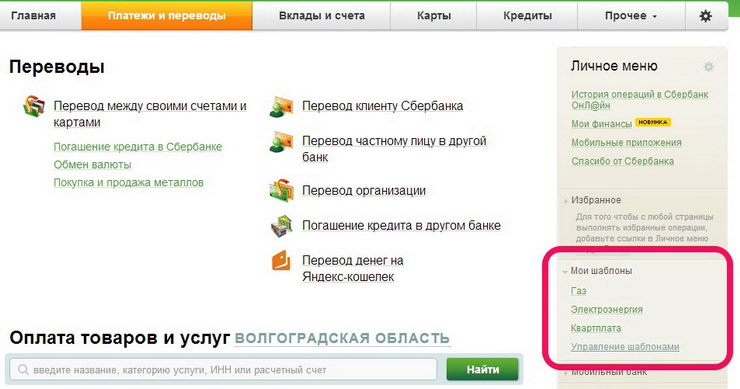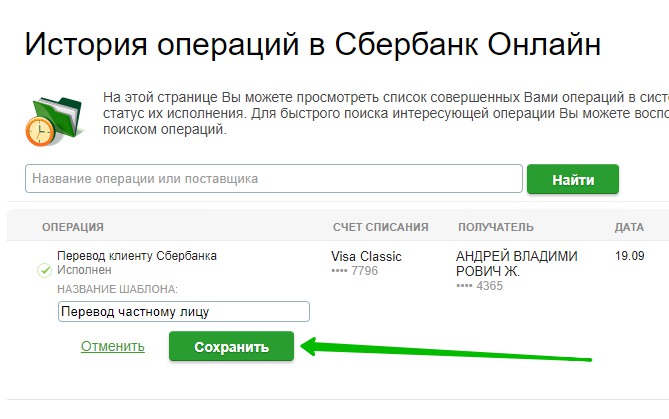Регулярные расходы со счетов Сбербанка можно зафиксировать в личном кабинете держателей продуктов компании. Встроенные в функционал сервиса возможности позволяют задать ориентир для будущих операций. В представленном обзоре будет подробно рассмотрено, как создать и управлять шаблоном в Сбербанк Онлайн в новой версии виртуальной платформы.
- 1 Что это такое?
- 2 Как создать шаблон?
- 3 Как посмотреть созданные шаблоны?
- 4 Как оплатить?
- 5 Как изменить шаблонное название?
- 6 Как отредактировать платежные реквизиты?
- 7 Как удалить?
- 8 Статусы
- 9 Управление с телефона
Что это такое?
Активные пользователи интернет банкингов зачастую выполняют полностью идентичные или частично схожие платежи с определенной периодичностью. Чтобы упростить совершение подобных финансовых операций, в сервисе от Сбербанка предусмотрена удобная опция – «Шаблоны».
Как стает понятно из названия встроенная в обновленную версию личного кабинета Сбербанк Онлайн опция позволяет создавать готовые макеты платежей. В сохраненном образце закрепляются основные реквизиты и параметры перевода. В дальнейшем позволяет повторить необходимую транзакцию в один клик.
Как Создать Шаблон в Сбербанк Онлайн на Телефоне / Как Сделать Шаблон в Сбер Онлайн
Возможность создания шаблонов предусмотрена как в десктопном, также мобильном банке.
Как создать шаблон?
Сделать новый шаблон для быстрых онлайн переводов доступно двумя способами – найти ранее совершенную оплату из истории операций. Независимо от выбора метода в первую очередь потребуется перейти на официальный сайт Сбербанк, пройти авторизацию и подтвердить личность кодом из СМС.
Из истории операций
Добавить в Сбербанке Онлайн образец из уже существующего платежа максимально просто:
- Откройте с помощью верхней панели управления раздел «История».
- Найдите в перечне нужную финансовую операцию.
- Кликните по наименованию для отображения параметров.
- Перейдите по ссылке «Сохранить как шаблон» под основной информацией.

- Задайте название и подтвердите действие.


Для упрощения поиск базового платежа воспользуйтесь инструментами сортировки, встроенными в новый дизайн сервиса. Транзакции можно отфильтровать по типу, периоду, сумме или платежному источнику, точному названию.
В тему: Как распечатать чек через Сбербанк Онлайн
Чтобы сохранить новые параметры для быстрого исполнения финансовых операций:
- Выберите через панель управления вкладку «Платежи».
- Найдите под перечнем избранных получателей вкладку «Шаблоны».

- Кликните по соответствующему пункту «Создать шаблон» в правом верхнем углу.

- Укажите тип сохраняемой транзакции – например, «Мобильная связь».

- Заполните форму согласно инструкции – укажите основные реквизиты.
- Нажмите после указания данных «Сохранить шаблон».

- Завершите процедуру вводом СМС-пароля.

 После подтверждения готовый макет автоматически сохраниться в личном кабинете клиента. Для активации опции отправляется проверочный код на телефон, привязанный к учетной записи Сбербанк.
После подтверждения готовый макет автоматически сохраниться в личном кабинете клиента. Для активации опции отправляется проверочный код на телефон, привязанный к учетной записи Сбербанк.
Если защитная комбинация не поступает, попробуйте повторно авторизоваться и перезапустить смартфон. При невозможности решить возникшую проблему, обратитесь в службу поддержки через онлайн-чат – иконка письма в личном кабинете.
Как посмотреть созданные шаблоны?

Разобраться, где найти макеты, столь же просто. Просмотреть ранее созданные образцы операций доступно также в разделе «Платежи» – «Шаблоны». Полный перечень готовых планов выполнения транзакций закрепляется в блоке «Мои активные шаблоны» с указанием следующих сведений:
- название избранного онлайн-перевода;
- дата создания;
- сумма платежа.
Здесь же происходит управление соответствующими опциями личного кабинета. При желании сохраненные операции доступно расставить в удобном для себя порядке. Достаточно потянуть кнопкой мыши отдельный блок и разместить на подходящей позиции.
Как оплатить?
Оплатить услуги с помощью рассматриваемой опции в Сбербанк Онлайн можно по следующему алгоритму:

- Перейдите к списку готовых примеров платежей.
- Кликните по кнопке «Операции» справа от описания.
- Выберите пункт «Оплатить» среди представленных параметров.
- Подтвердите совершение перевода согласно инструкции.
Готово – выполнить транзакцию можно в пару кликов без необходимости постоянного заполнения платежной информации. Можно регулярно отправлять денежные средства с минимальными временными затратами.
Как изменить шаблонное название?
Удобство готовых планов платежей заключается также в том, что каждой альтернативе привязывается уникальное название. В дальнейшем это значительно упрощает поиск нужного вариант среди сформированного перечня. При этом наименование пользователь может задать самостоятельно.
Инструкция, как изменить название, включает в себя следующие действия:

- Откройте аналогичную вкладку в разделе «Платежи».
- Кликните по нужному образцу для отображения информации.
- Найдите в описании ссылку «Переименовать».
- Задайте обновленное название избранной операции.
- Подтвердите внесенные изменения.
Используйте удобные наименования. Наиболее оптимальный вариант – обозначить получателя денежных средств.
Как отредактировать платежные реквизиты?
При неверном заполнении формы или изменении со временем исходных параметров платежа вопрос просто решить – достаточно отредактировать шаблон. Не потребуется убирать и пересоздавать образец для последующих транзакций.
Чтобы настроить существующий ориентир выполнения перевода:

- Откройте в личном кабинете раздел «Платежи» – «Шаблоны».
- Выберите в представленном списке нужный вариант.
- Кликните по параметру «Операции».
- Перейдите по пункту «Редактировать».
- Внесите необходимые изменения и сохраните.
В открывшейся форме можно настроить основную информацию по ориентировочной транзакции. В частности, наименование, данные получателя, сумму платежа. После обновления параметров можно совершать отправку денежных средств по указанным реквизитам.
Как удалить?
Если ранее совершаемый платеж на постоянной основе более неактуален, можно стереть сведения из личного кабинета Сбербанк. Инструкция, как удалить готовый макет, состоит из трех простых шагов:

- Перейдите в раздел с активными формами.
- Кликните по нужному варианту из представленного списка.
- Найдите кнопку «Удалить» под основным описанием.
Система потребует подтверждения действия во всплывающем окне. После чего соответствующая информация уберется из персональной учетной записи.
Статусы
Свидетельствует о возможности совершения транзакции по шаблону свидетельствует сего статуса. В Сбербанк Онлайн может находиться в трех следующих состояниях:
- «Черновик» – существует в статусе создания, может быть использован только после подтверждения клиентом СМС-кодом;
- «Активный» – доступный к пользованию вариант с уже проверенными сведениями со стороны пользователя;
- «Сверхлимитный» – подтвержденный платеж, превышающий по суммам ограничения для пользователя.
В последнем случае – при превышении лимитов – создать шаблон для быстрого перевода денег будет недостаточно. Требуется дополнительная активация через службу поддержку. Для этого обратитесь к операторам компании с соответствующей просьбой в рамках звонка по единому номеру 900 или 8(495)500-55-50.
Напоминание о повторной оплате
Шаблоны в Сбербанк Онлайн предназначены только для упрощения последующих финансовых операций со схожими параметрами. Соответствующая опция в интернет банкинге не предусматривает напоминания или автоматического исполнения заявки.
Чтобы переводы совершались по умолчанию с определенной периодичностью, обратитесь к разделу «Автоплатежи» личного кабинета.
Управление с телефона
Создавать, редактировать, удалять готовые примеры финансовых операций можно также с помощью мобильного банка. Чтобы в приложении добавить новый образец оплаты:
- Перейдите через нижнюю панель управления во вкладку «История».
- Выберите в перечне ранее совершенных транзакций нужный ориентир.
- Прокрутите параметры вправо до пункта «Создать шаблон».
- Введите во всплывающем окне название.
- Подтвердите создание кнопкой «Сохранить».
Найти сформированные платежные макеты доступно по аналогичному пути – через нижнюю панель выбрать вкладку «Платежи» и кликнуть по «Шаблоны» в верхнем блоке. Для изменение достаточно кликнуть на нужный вариант. В настройках можно уточнить источник списания и пополнения, сумму. Здесь же доступно сразу перейти к оплате при нажатии на «Продолжить».
Если необходимо убрать образец, свайпните блок с нужным образцом влево и выберите «Удалить». Мобильный Сбербанк попросит подтвердить действие во всплывающем окне.
Опцию «Шаблоны» удобно использовать для различных онлайн переводов – пополнение личных реквизитов, оплата услуг, отправка средств родственникам и друзьям. Не потребуется постоянно заполнять параметры платежей, все необходимые действия выполняются в один клик.
- Об авторе
- Недавние публикации
● Образование: высшее, ТГТУ, менеджмент организации, управление рисками и страхование
● интернет-предприниматель, блогер;
● практикующий инвестор (с 2017 года инвестирую в акции, ПИФы, ETF-фонды);
● эксперт по фрилансу и управлению личными финансами.
● живу на пассивный доход (пришла к этому с нуля)
Подробнее об авторе
Natali Killer недавно публиковал (посмотреть все)
- Свободный денежный поток FCF — что это, методы расчета, примеры — 13 мая, 2023
- Лучшие приложения для написания книг на телефон и ПК — 11 мая, 2023
- Как пополнить карту OZON (7 способов): пошаговая инструкция — 28 апреля, 2023
Источник: misterrich.ru
Порядок изменения шаблонов в Сбербанк Онлайн
Количество регулярно повторяющихся банковских платежей неуклонно растет. Становится крайне востребованным шаблонный автоматический способ совершения оплаты. Но очень часто возникает ситуация, когда необходимо изменить созданный шаблон в Сбербанке Онлайн. Недостаточно просто разобраться, как создать образец, не менее важно понять порядок его редактирования.

Для чего служит «Шаблон» в Сбербанк Онлайн
Сбербанк – одно из самых продвинутых финансовых учреждений в плане дистанционного обслуживания. Особенно большой популярностью пользуется интернет-банкинг и сервис Sberbank Online.
Шаблон в Сбербанке Онлайн представляет собой электронный образец платежа, предназначенный для быстрой оплаты без ввода реквизитов и параметров.

Преимущества образца регулярных выплат:
- экономия времени за счет скорости оплаты;
- отсутствие необходимости каждый раз вводить требующиеся для выполнения операции
- атрибуты счета (название, номер, сумма);
- не нужно подтверждать действие дополнительным паролем через СМС-код (если не произошло изменения готового образца);
- есть возможность настроить напоминание о текущей оплате;
- можно задать кратность и периодичность «напоминалки».
Описываемая опция будет незаменима в случае регулярно повторяющихся денежных операций, таких как уплата кредита или пополнение баланса телефонов.
Настройка видимости шаблонов
Настроить видимость созданных образцов денежных транзакций можно через персональный кабинет пользователя сервиса Сбербанк Онлайн. Для этого необходимо кликнуть на соответствующий раздел в личном меню (верхняя правая колонка).
Откроется список шаблонов и возможность настройки. Где может потребоваться видимость:
- Сбербанк Online;
- банкоматы и терминалы;
- мобильные устройства.
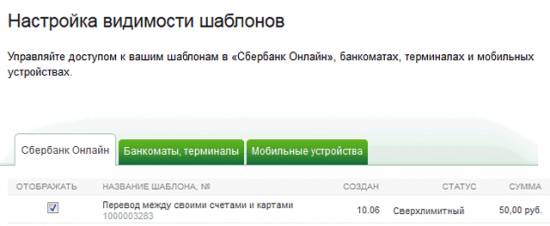
Последовательно открыв каждую колонку, нужно поставить галочку в столбике «Отображать» напротив требуемого шаблонного платежа.
Важно! Шаблон, который находится в разделе «Черновики», изменить невозможно. Его сначала понадобится сохранить и только потом отрегулировать видимость для различных механизмов.
Редактирование шаблона: инструкция
Все созданные образцы регулярных денежных операций можно редактировать, а именно переименовывать, изменять сумму платежа, его статус и прочее.
ЧИТАТЬ Документы для открытия счета в Сбербанке для юридических лиц
Полностью изменить шаблон в Сбербанке Онлайн можно только в личном кабинете сервиса Sberbank. Это делается следующим образом:
- Открыть раздел «Мои шаблоны».

- Выбрать шаблонный платеж, который требует изменения.
- На странице просмотра кликнуть на «Редактировать» (с правой стороны страницы).
- Внести изменения во всплывающем окне (сменить данные полей, требующие редактирования).
- Нажать «Сохранить».

- В открывшемся окне-подтверждении нажать соответствующую кнопку.
- Дождаться СМС-кода.
- Ввести одноразовый пароль.
- Нажать «Подтвердить».
Подтверждение паролем, приходящим через СМС-код, потребуется только в случае осуществления выплат на сторонние счета. Для переводов между своими картами или счетами, а также валютного обмена или погашения кредита, такой дополнительной верификации не понадобится.
На некоторые операции, осуществляемые по созданному образцу, Сбербанк устанавливает лимит. В этом случае, чтобы изменить реквизиты, потребуется дополнительное подтверждение – звонок в контактный центр (+7 (495) 500-55-50).
Изменить название шаблона (и только его) можно гораздо проще, нажав кликабельную ссылку «Переименовать». Такая кнопка есть на странице каждого образца регулярных оплат.
Возможно ли изменить шаблон через Apple iPhone
Вход в раздел «Мои шаблоны» в мобильном приложении осуществляется через кнопку «». После того как будет выбран данный пункт, отобразится страница со списком существующих образцов для совершения платежей.
При переходе к разделу «Шаблоны» в Apple iPhone будут отображаться поля с теми данными, которые были указаны во время его создания через основное приложение Сбербанк Онлайн.
Те шаблоны, что не поддерживаются приложением, в списке не отражаются.
Изменить шаблон в мобильном приложении «Сбербанк Онлайн» в айфоне нельзя, можно лишь частично скорректировать некоторые из них.
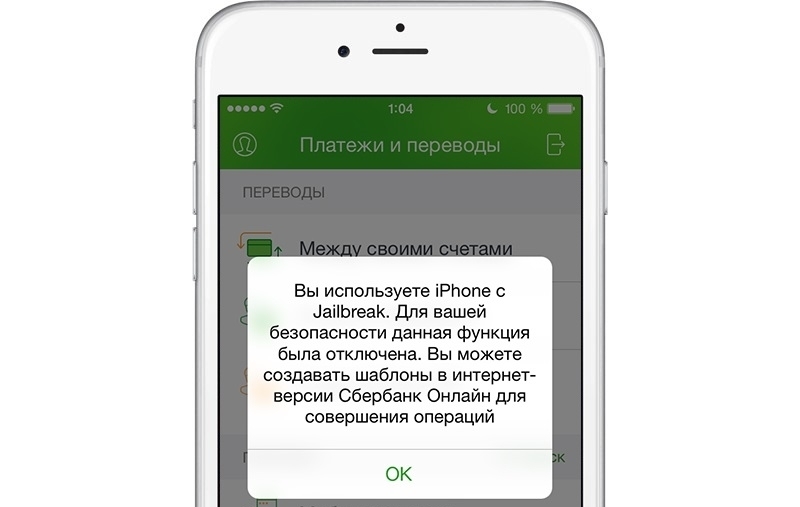
Возможно редактирование таких параметров шаблонного платежа:
- «Оплата сотовой связи» – можно изменить поля «Счет списания» и «Сумма»;
- «Перевод между своими счетами» – поля «Счет списания», «Сумма», «Счет зачисления»;
- «Оплата кредита» – поля «Счет списания» и «Сумма».
ЧИТАТЬ Удаление истории в Сбербанке Онлайн на телефоне
В остальных случаях редактировать параметры созданных образцов регулярных оплат можно только через основное приложение Сбербанка Онлайн.
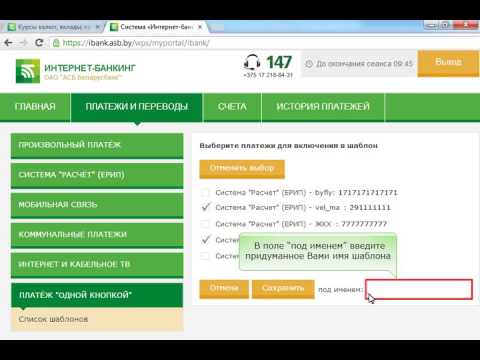
Итак, шаблон в Сбербанке Онлайн дает возможность совершать регулярные платежи быстро и без ввода одних и тех же повторяющихся реквизитов. Это не только удобно, но и экономит массу времени. При необходимости эти параметры можно изменить или частично редактировать. Это можно сделать через личный кабинет пользователя Сбербанка Онлайн. Некоторые настройки получится отредактировать и через мобильное приложение Сбербанк Онлайн для айфона.
Источник: bankiinfo.com
Как создать шаблон в Сбербанк Онлайн на мобильном телефоне

Формирование шаблонов для совершения платежей в мобильной версии Сбербанка дает пользователю возможность значительно сэкономить время при пополнении баланса, в случае оплаты штрафов и налогов, а также при покупке валюты, различных переводах и при совершении иных операций. Как создавать такие шаблоны?

Что такое шаблоны платежей в мобильной версии Сбербанка
Платежные шаблоны значительно ускоряют и упрощают процессы перевода средств пользователям и совершения транзакций без лишних манипуляций. К примеру, при создании шаблона оплаты мобильного оператора пользователю достаточно лишь нажать пару кнопок для последующих платежей.
В целом же при помощи сохраненных шаблонов в мобильной версии Сбербанка можно ускорить такие действия:
- оплата ЖКХ;
- обмен валют;
- перечисление денежных средств на различные электронные кошельки;
- оплата штрафов, налогов и т.д.;
- покупка драгметаллов.
Также любому шаблону, созданному в мобильной версии Сбербанка, может быть присвоен один из статусов:
- черновик (базовый статус, который присваивается в момент создания шаблона);
- активный (подтвержденный шаблон, часть общего списка);
- сверхлимитный (те шаблоны, операции по которым превышают лимиты карты).
У всех этих шаблонов есть одна особенность – их просто создать.
Как создавать шаблоны
Стоит отметить, что даже с учетом легкости создания шаблонов, все же создавать их можно не для каждой транзакции. К примеру, нельзя создавать копию платежей за проезд на такси. Создание подобных шаблонов приведет к ошибке.
Для того, чтобы создать шаблон в браузерной версии банка, необходимо выполнить несколько простых действий:
- Войти в личный кабинет на сайте sberbank.ru.
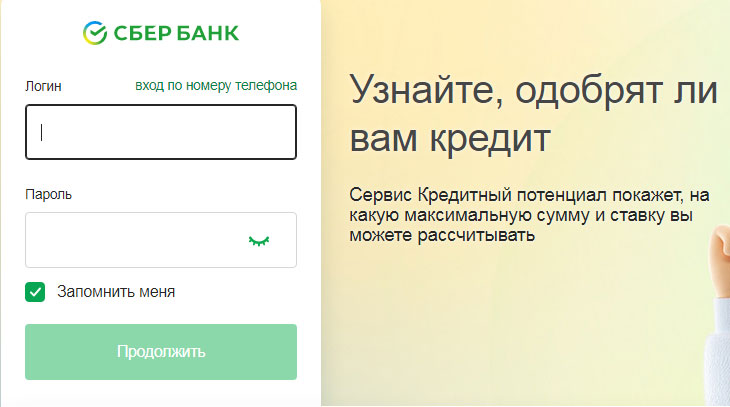
Вход в Сбербанк онлайн

мои шаблоны
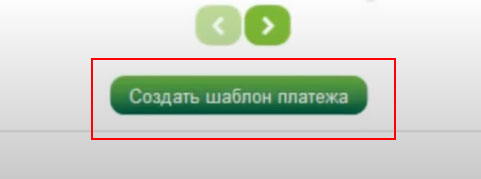
создать шаблон платежа









 После подтверждения готовый макет автоматически сохраниться в личном кабинете клиента. Для активации опции отправляется проверочный код на телефон, привязанный к учетной записи Сбербанк.
После подтверждения готовый макет автоматически сохраниться в личном кабинете клиента. Для активации опции отправляется проверочный код на телефон, привязанный к учетной записи Сбербанк.